ABUS TVIP61500 Operating instructions – страница 22
Инструкция к ABUS TVIP61500 Operating instructions
Оглавление
- Инструкция по эксплуатации
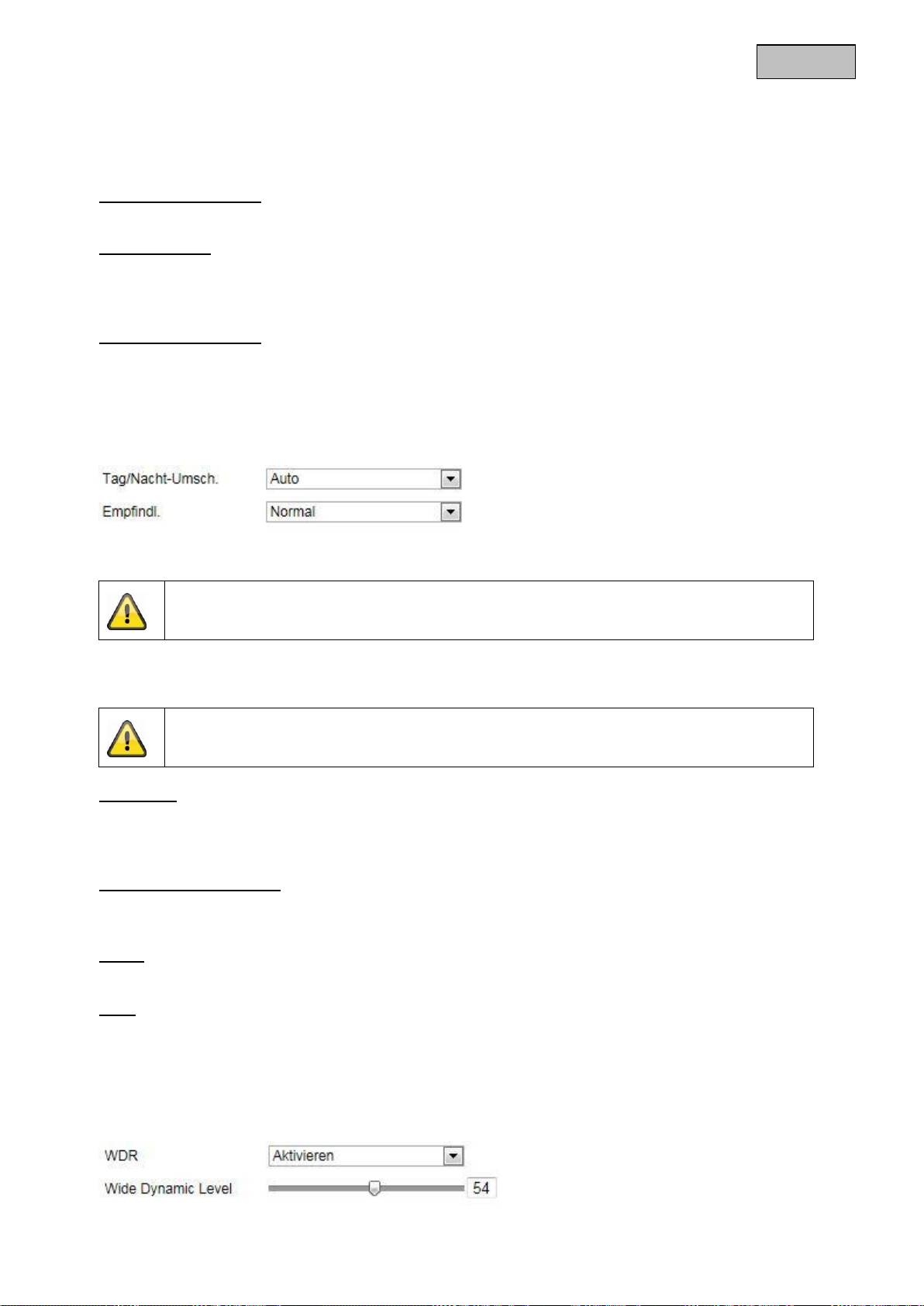
421
Italiano
Protezione da sovraesposizione
Se è attiva questa funzione, l’intensità dell’illuminazione IR viene automaticamente ridotta in presenza di
oggetti a distanza ravvicinata. In questo modo si evita che l’oggetto risulti sovraesposto.
Tempo di esposizione
Impostazione del tempo di esposizione massimo. Questa impostazione non è legata alla modalità diaframma.
Standard video
Regolazione delle frequenza di esposizione
50 Hz: impostazione fissa su una frequenza di rete di 50 Hz
60 Hz: impostazione fissa su una frequenza di rete di 60 Hz
Commut. giorno/notte
Alla voce “Commut. giorno/notte” sono disponibili le opzioni “Auto”, “Giorno” e “Notte”.
Auto
La videocamera passa automaticamente dalla modalità giorno a quella notte in base alle condizioni di
illuminazione presenti. È possibile regolare la sensibilità utilizzando le impostazioni “Bassa”, “Normale” e
“Alta”.
Giorno
In questa modalità la videocamera trasmette solo immagini a colori.
Fare attenzione a quanto segue:
Utilizzare questa modalità solo in presenza di condizioni di illuminazione costanti.
Notte
In questa modalità la videocamera trasmette solamente immagini in bianco e nero.
Fare attenzione a quanto segue:
Utilizzare questa modalità solo in presenza di condizioni di illuminazione scarse.
Sensibilità
Impostazione della soglia di commutazione per la commutazione automatica giorno/notte (bassa, normale,
alta).
Un valore basso indica una bassa intensità dell’illuminazione per la commutazione nella modalità notte.
Tempo di commutazione
Impostazione del ritardo che intercorre fra il rilevamento della commutazione richiesta e la commutazione
effettiva.
Mirror
Se viene attivata la funzione “Mirror”, l’immagine viene visualizzata in senso orizzontale.
WDR
Con l’ausilio della funzione WDR, la videocamera è in grado di fornire immagini nitide anche in presenza di
condizioni sfavorevoli di controluce. Se l’area dell’immagine presenta zone molto luminose e zone molto
scure, il livello di luminosità dell’intera immagine viene compensato per ottenere un’immagine più nitida e
dettagliata.
Cliccare sulla casella di controllo per attivare/disattivare la funzione WDR.
Impostare un livello WDR più alto per rende più efficace la funzione.
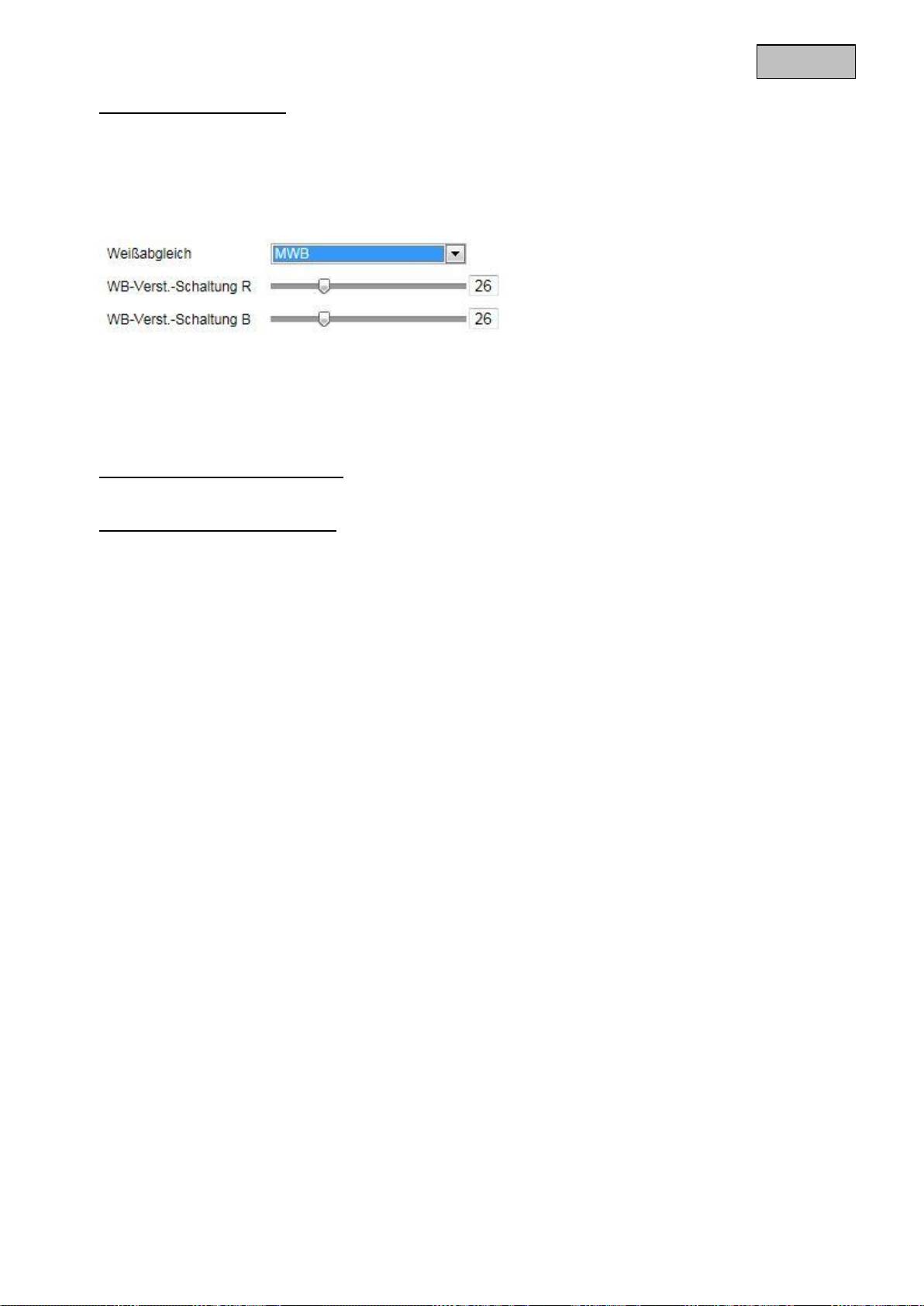
422
Italiano
Bilanciamento del bianco
Selezionare qui le condizioni di illuminazione dell’ambiente in cui deve essere installata la videocamera.
Sono disponibili le seguenti opzioni: “MWB”, “AWB1”, “AWB2”, “WB bloccato”, “Lampada a fluorescenza”,
“Lampada a incandescenza”, “Luce calda”, “Luce naturale”.
MWB
È possibile adattare manualmente il bilanciamento del bianco utilizzando i seguenti valori.
WB bloccato
Il bilanciamento del bianco viene eseguito una sola volta e viene memorizzato.
Altro
Utilizzare le altre opzioni di bilanciamento del bianco per adattare la funzione alla luce circostante.
Eliminaz. digitale rumori di fondo
È possibile attivare (modalità normale) o disattivare l’eliminazione dei rumori di fondo.
Livello eliminaz. rumori di fondo
Impostare qui il livello relativo all’eliminazione dei rumori di fondo.
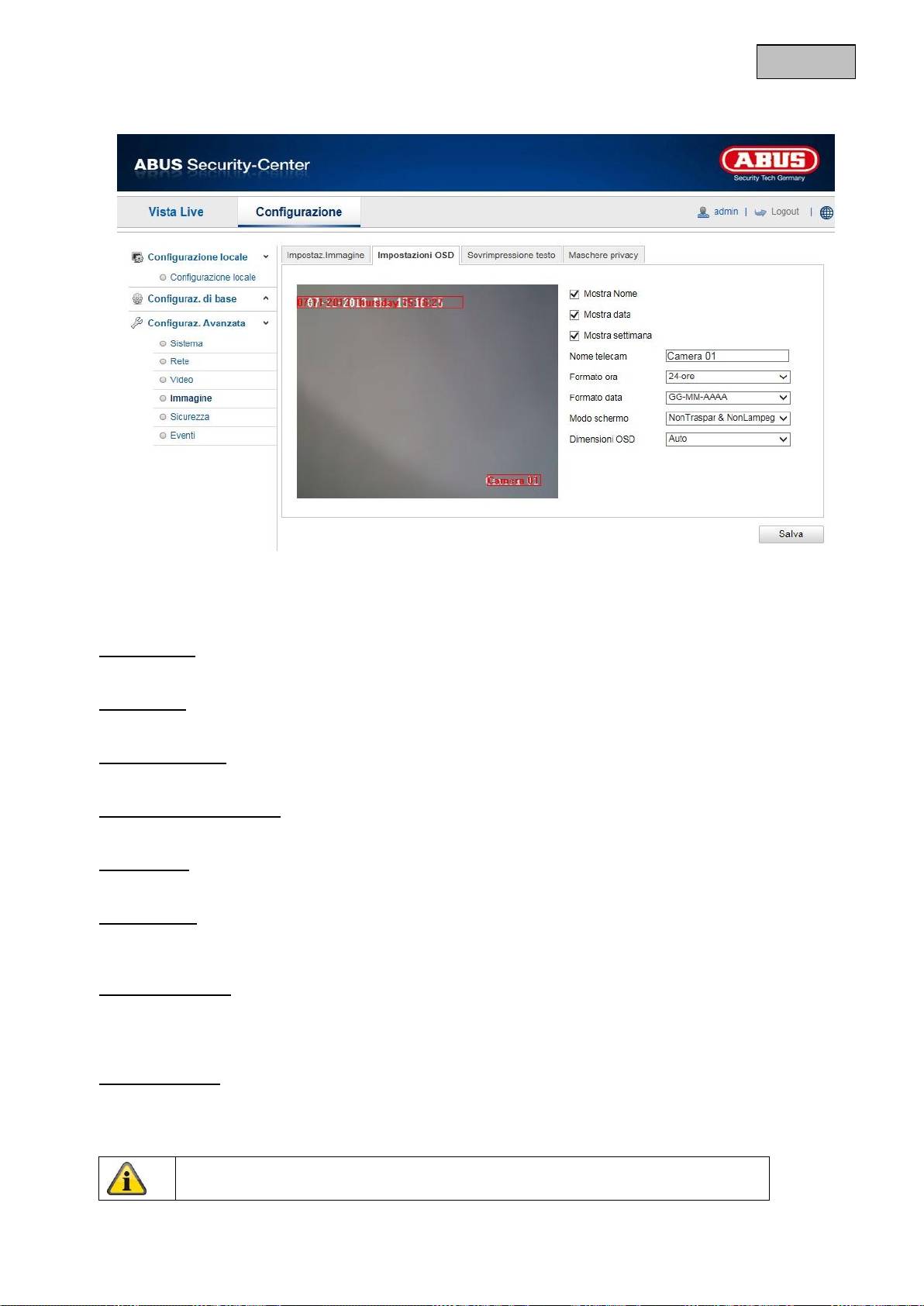
423
Italiano
12.3.4.2 Impostazioni OSD
A questa voce di menu è possibile selezionare il formato della data e dell’ora che deve essere visualizzato
nell’immagine live.
Mostra nome
Selezionare questa casella di controllo se si desidera visualizzare il nome della videocamera.
Mostra data
Selezionare questa casella di controllo se si desidera visualizzare la data sull’immagine della videocamera.
Mostra settimana
Selezionare questa casella di controllo se si desidera visualizzare il giorno della settimana.
Nome della videocamera
Inserire qui il nome della videocamera che deve essere visualizzato sull’immagine.
Formato ora
Selezionare qui se l’ora deve essere visualizzata nel formato di 24 o di 12 ore.
Formato data
Selezionare qui il formato in cui deve essere visualizzata la data
(G= giorno; M= mese; A= anno).
Modalità schermo
Qui è possibile selezionare la modalità di visualizzazione degli elementi visualizzati.
Sono disponibili le seguenti opzioni: “Trasparente e lampeggiante”, “Trasparente e non lampeggiante”, “Non
trasparente e lampeggiante”, “Non trasparente e non lampeggiante”.
Dimensioni OSD
Qui è possibile regolare le dimensioni dell’OSD. Opzioni: 16x16, 32x32, 48x48, 64x64, auto.
Se viene selezionata l’impostazione “Auto”, la dimensione varia a seconda della risoluzione impostata. La
regolazione delle dimensioni dell’OSD può essere applicata al primo stream video (Main Stream).
Acquisire le impostazioni effettuate cliccando su “Salva”.
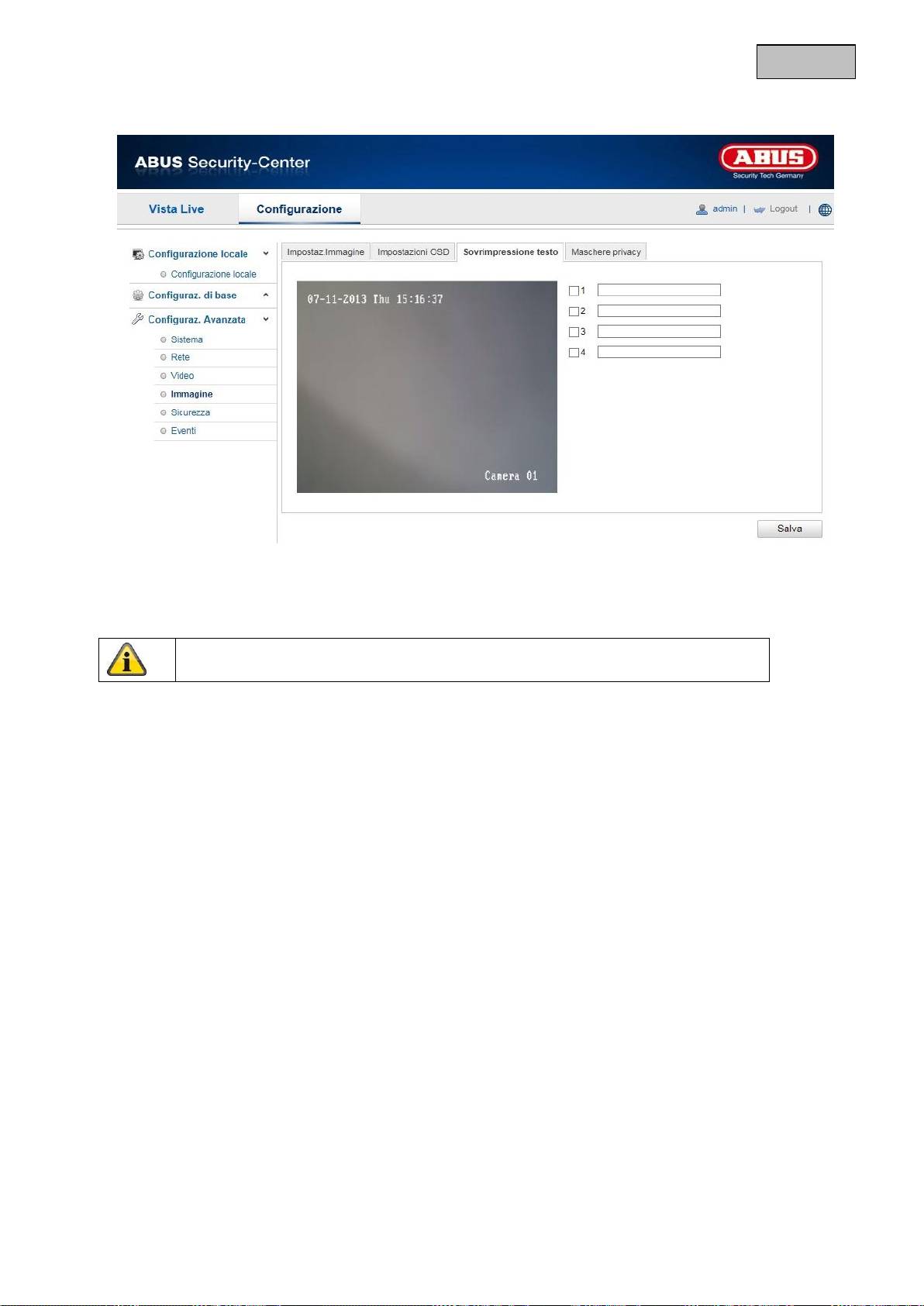
424
Italiano
12.3.4.3 Sovraimpressione di testo
Sull’immagine della videocamera è possibile visualizzare fino a 4 testi, la cui lunghezza massima corrisponde
a 45 caratteri. Per visualizzare il testo, selezionare la casella di controllo.
Con il tasto del mouse è possibile spostare la finestra di testo.
Acquisire le impostazioni effettuate cliccando su “Salva”.
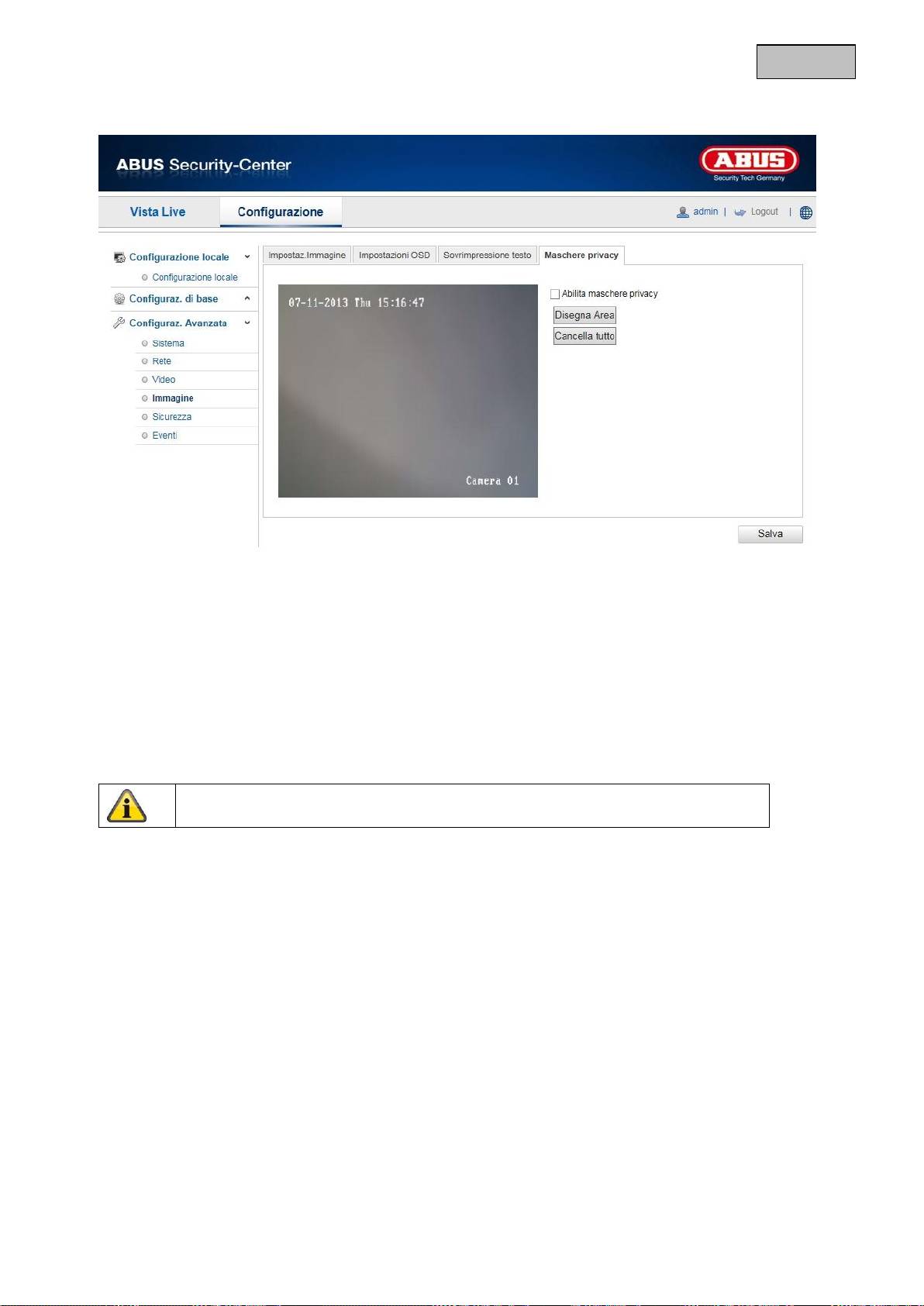
425
Italiano
12.3.4.4 Maschere privacy
Con l’ausilio delle maschere di privacy è possibile coprire precise aree della vista live per impedire che
vengano registrate e che possano essere visualizzate nell’immagine live. È possibile configurare fino a 4
maschere di privacy rettangolari sull’immagine della videocamera.
Per configurare le maschere di privacy, procedere come descritto di seguito. Attivare la casella
“Attiva maschera privacy”. Per aggiungere una maschera di privacy, selezionare il pulsante “Disegna area”.
Ora è possibile selezionare con il mouse un’area sull’immagine della videocamera. Successivamente è
possibile selezionare ancora 3 aree. Cliccando sul pulsante “Cancella tutte” è possibile cancellare tutte le
maschere di privacy configurate.
Acquisire le impostazioni effettuate cliccando su “Salva”.
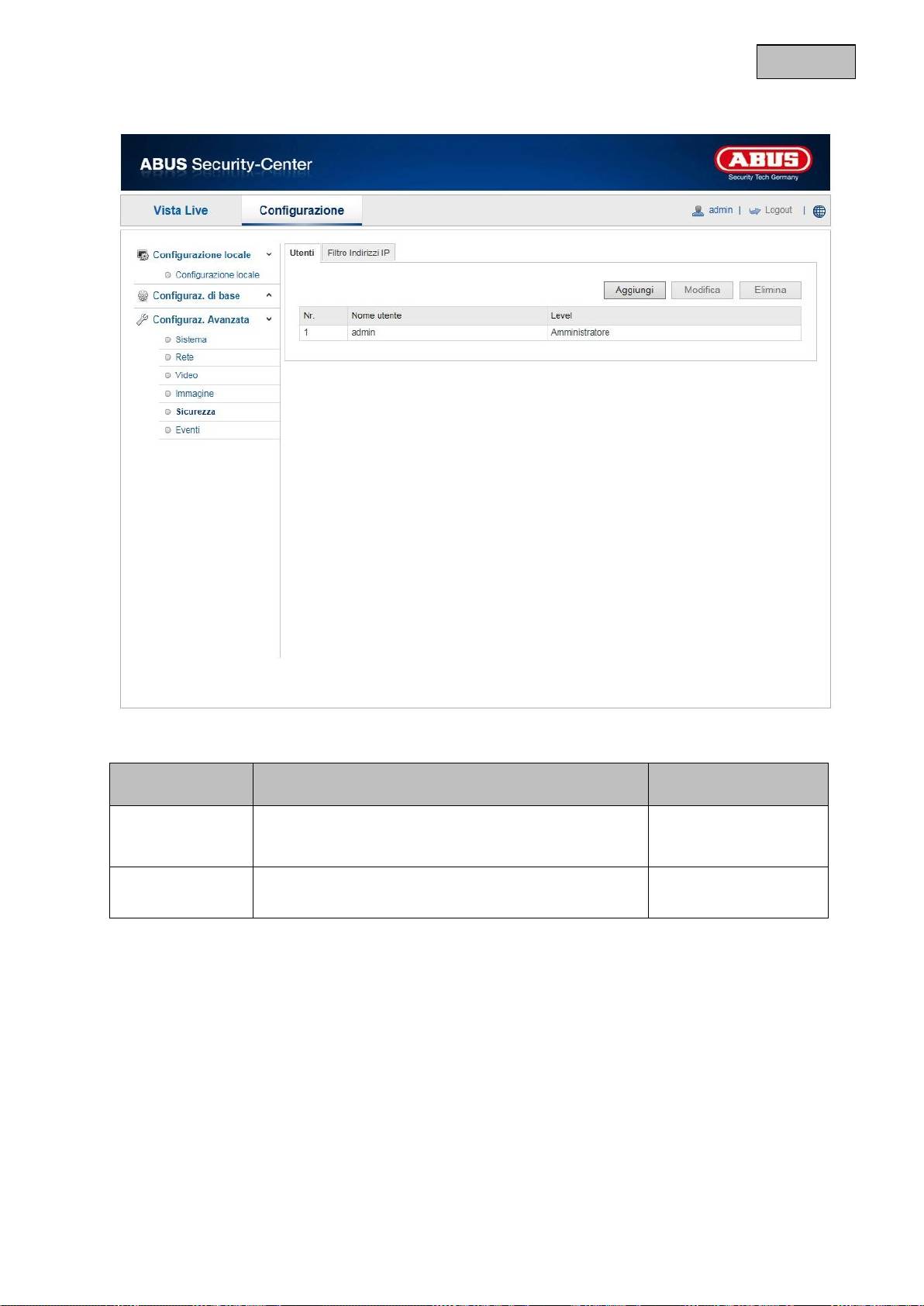
426
Italiano
12.3.6 Sicurezza
Voce di menu
Descrizione
Disponibile nella
modalità
Utenti
Amministrazione degli utenti
Configurazione base,
configurazione
avanzata
Filtro indirizzi IP
Filtraggio degli indirizzi IP per controllare l’accesso alla
videocamera
Configurazione
avanzata
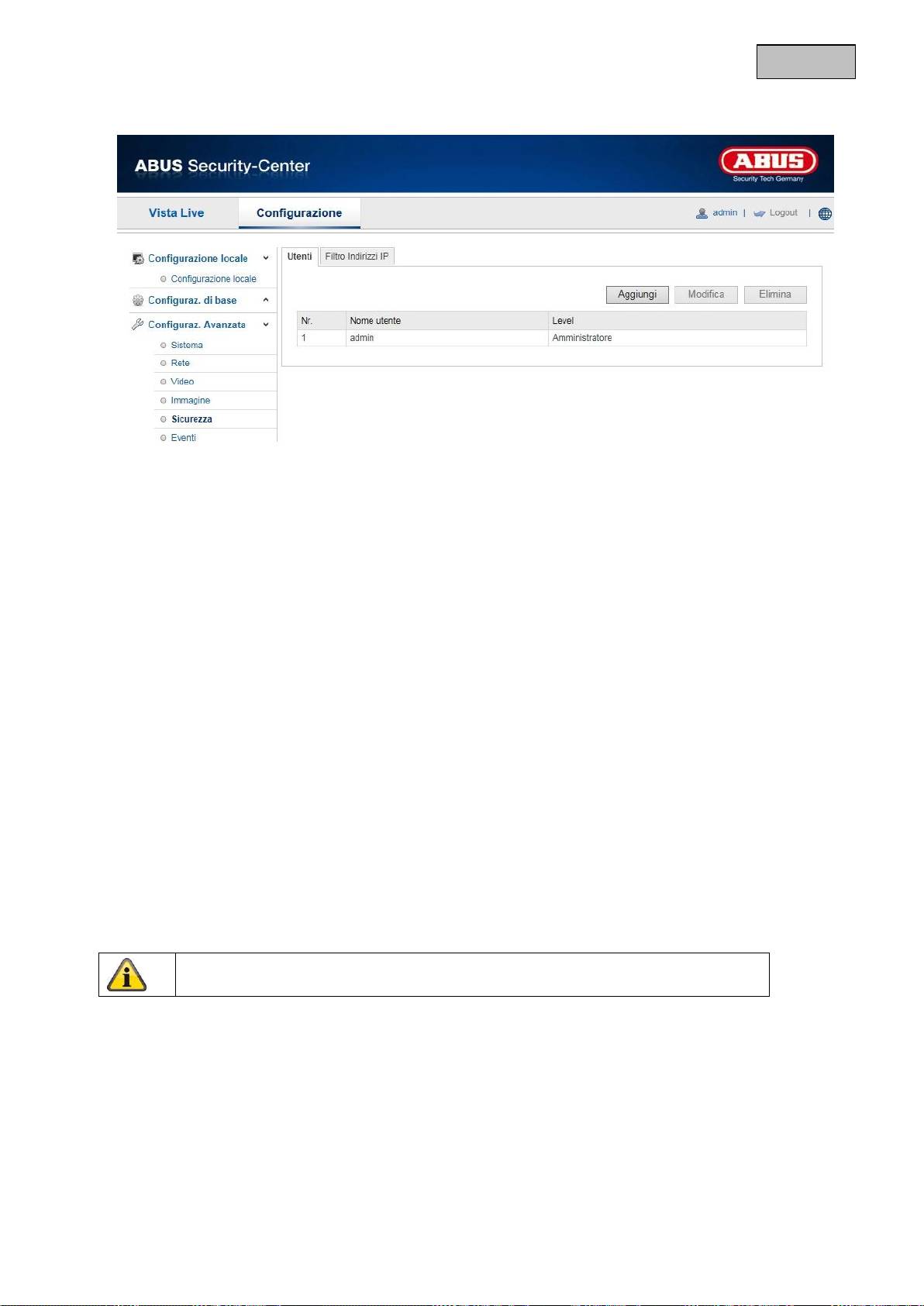
427
Italiano
12.3.6.1 Utenti
A questa voce di menu è possibile aggiungere, modificare o cancellare utenti.
Per aggiungere o modificare un utente, cliccare su “Aggiungi” o su “Modifica”.
Viene visualizzata una nuova finestra con i dati e le autorizzazioni.
Nome utente
Assegnare qui il nome utente che deve essere inserito per effettuare l’accesso alla videocamera.
Livello
Selezionare qui un tipo di utente individuale per l’identificazione dell’utente.
È possibile scegliere fra due livelli predefiniti: operatore o utente.
Per il ruolo di operatore sono disponibili le seguenti funzioni remote: vista live, comando PTZ, registrazione
manuale, riproduzione, audio bidirezionale, ricerca/ottieni stato.
Per il ruolo di utente sono disponibili le seguenti funzioni remote: riproduzione, ricerca/ottieni stato.
Per aggiungere ulteriori funzioni, selezionare la casella di controllo desiderata.
Password
Assegnare qui la password che il rispettivo utente deve inserire per effettuare l’accesso alla videocamera.
Conferma
Inserire la password una seconda volta per conferma.
Acquisire le impostazioni effettuate cliccando su “OK”.
Cliccare su “Annulla” per cancellare i dati.
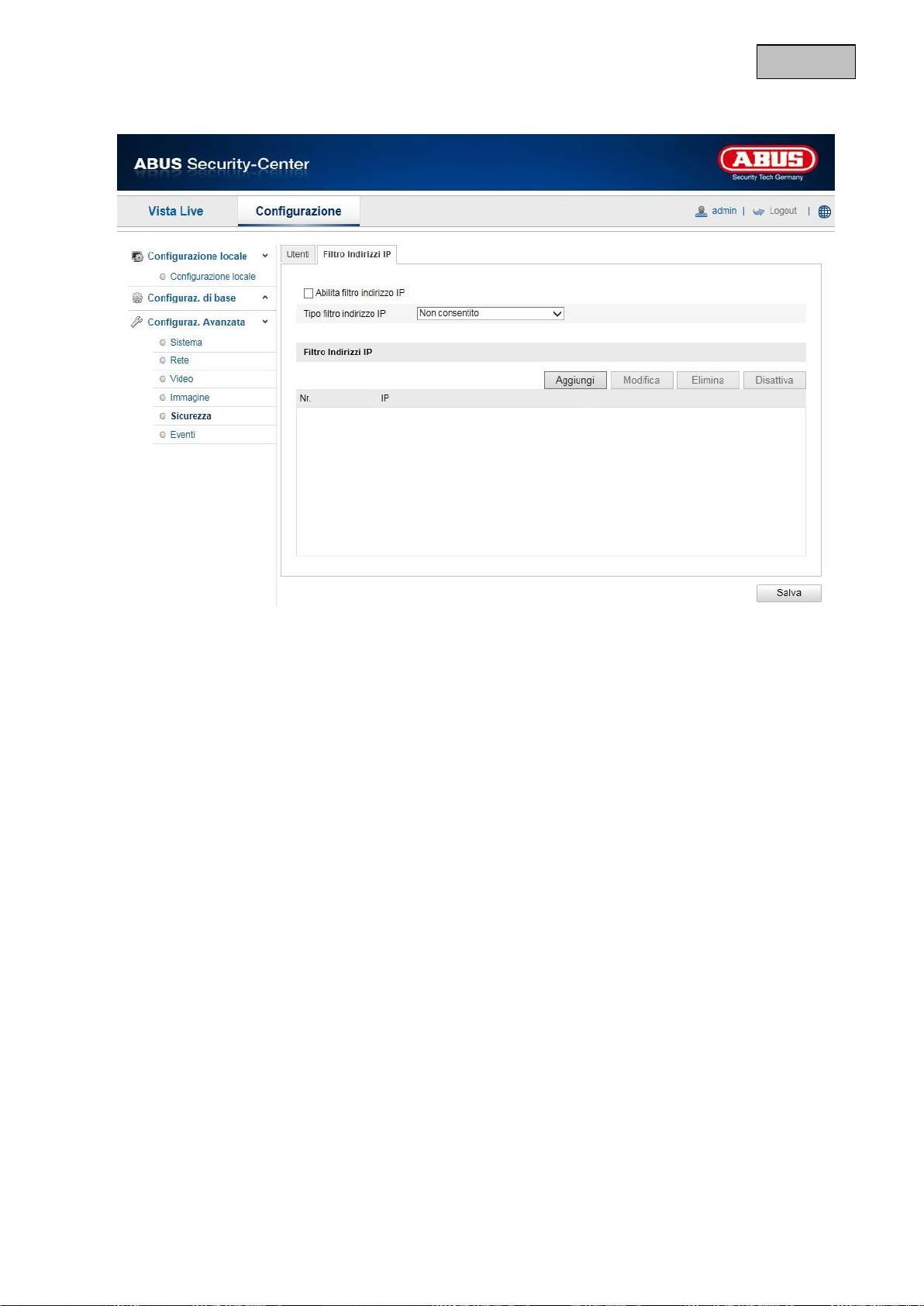
428
Italiano
12.3.6.3 Filtro indirizzi IP
Abilita filtro indirizzi IP
La funzione di filtro viene attivata inserendo il segno di spunta.
Tipo di filtro indirizzi IP
Ammessi: gli indirizzi IP indicati sotto sono ammessi per eseguire l’accesso alla videocamera.
Vietati: gli indirizzi IP indicati sotto vengono bloccati. Per l’inserimento degli indirizzi IP viene utilizzato il
formato xxx.xxx.xxx.xxx.
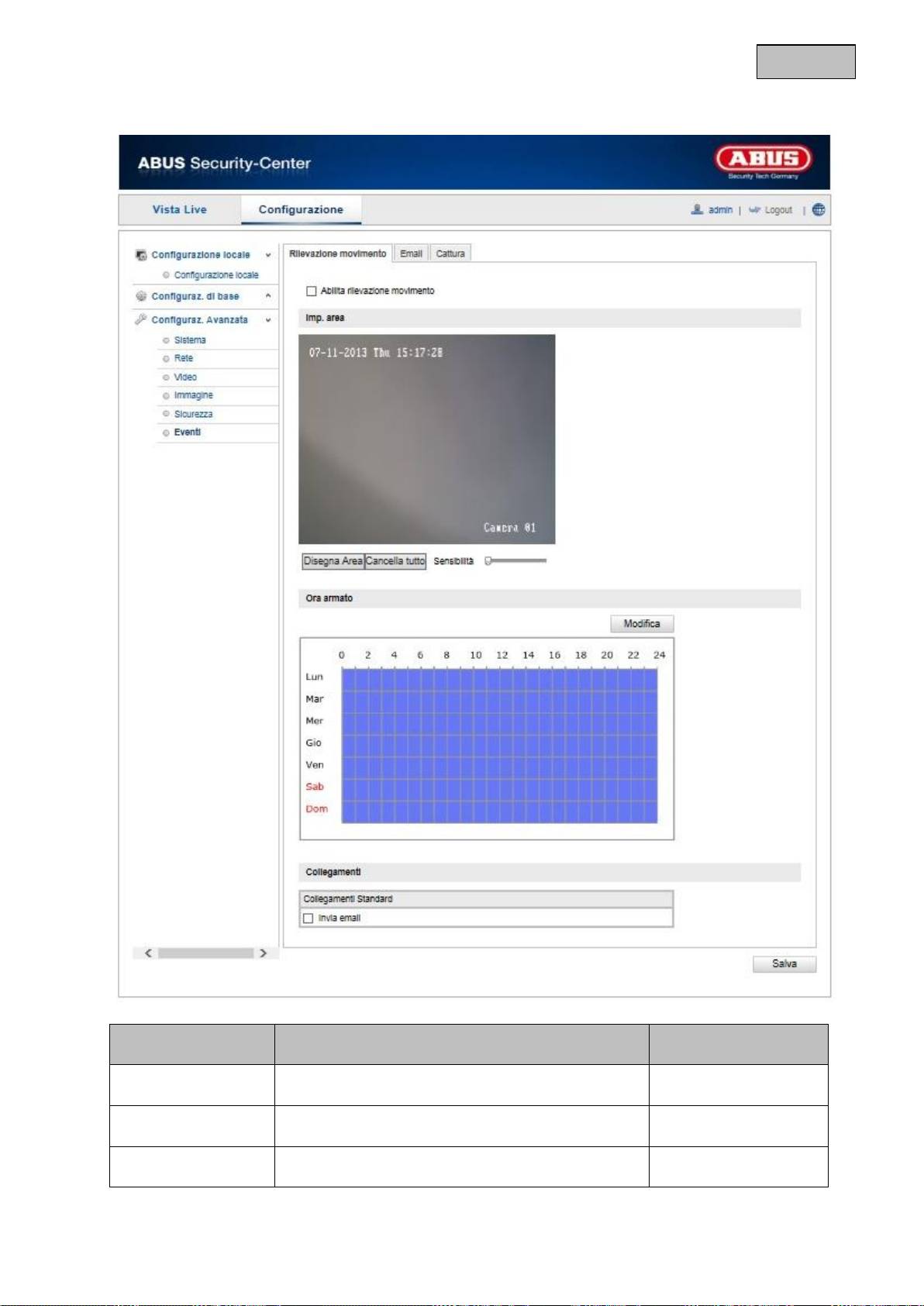
429
Italiano
12.3.7 Eventi
Voce di menu
Descrizione
Disponibile nella
modalità
Rilev. movimento
Impostazione del rilevamento del movimento
Configurazione
avanzata
Impostazione dell’invio di e-mail
Configurazione
avanzata
Istantanea
Impostazione dell’attivazione dell’istantanea
Configurazione
avanzata
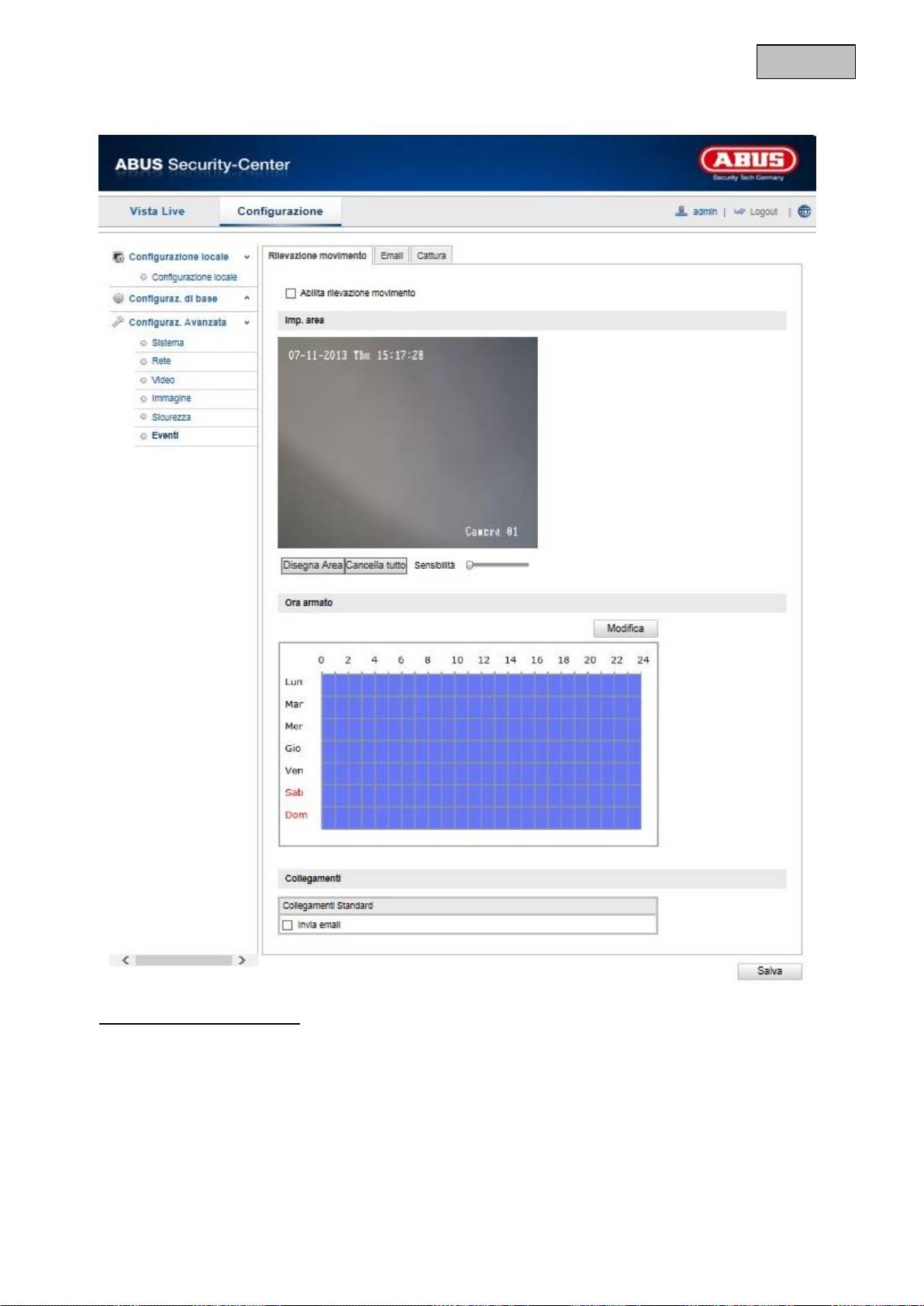
430
Italiano
12.3.7.1 Rilev. movimento
Impost. area di rilevamento
Attivare il rilevamento del movimento selezionando la casella di controllo “Attiva rilevamento del movimento”.
Per selezionare un’area, cliccare sul pulsante “Disegna area”. Generalmente viene selezionata l’intera area.
Per eliminare la selezione, cliccare su “Cancella tutte”.
A questo punto trascinare il mouse sull’area desiderata. Impostare la sensibilità utilizzando la barra di
regolazione. Per acquisire l’area selezionata, cliccare sul pulsante “Stop disegno”.
A destra: luminosità ridotta
A sinistra: luminosità elevata

431
Italiano
Ora di attivazione
Per impostare una programmazione oraria in cui si attivi la registrazione in base al rilevamento del
movimento, cliccare su “Modifica”.
Viene visualizzata una nuova finestra, in cui è possibile stabilire in quali giorni della settimana e a quali ore
deve attivarsi la registrazione in base al rilevamento del movimento.
A questo punto selezionare un giorno della settimana per la registrazione in base al rilevamento del
movimento. Per memorizzare precisi intervalli di tempo, inserire l’ora di inizio e di fine. Per configurare il
rilevamento del movimento relativo all’intera giornata, selezionare come ora di inizio 00:00 e come ora di fine
24:00.
Per acquisire il rilevamento del movimento per tutti i giorni della settimana, cliccare sulla casella di controllo
“Seleziona tutti”. Per copiare il rilevamento del movimento per altri giorni della settimana, selezionare il giorno
della settimana e cliccare su “Copia”.
Per acquisire le modifiche cliccare su “OK, per cancellare le modifiche cliccare su “Annulla”.
Acquisire le impostazioni effettuate cliccando su “Salva”.
Metodo combinato
Invio di e-mail: per ricevere un’e-mail di notifica, attivare la casella di controllo.
Acquisire le impostazioni effettuate cliccando su “Salva”.
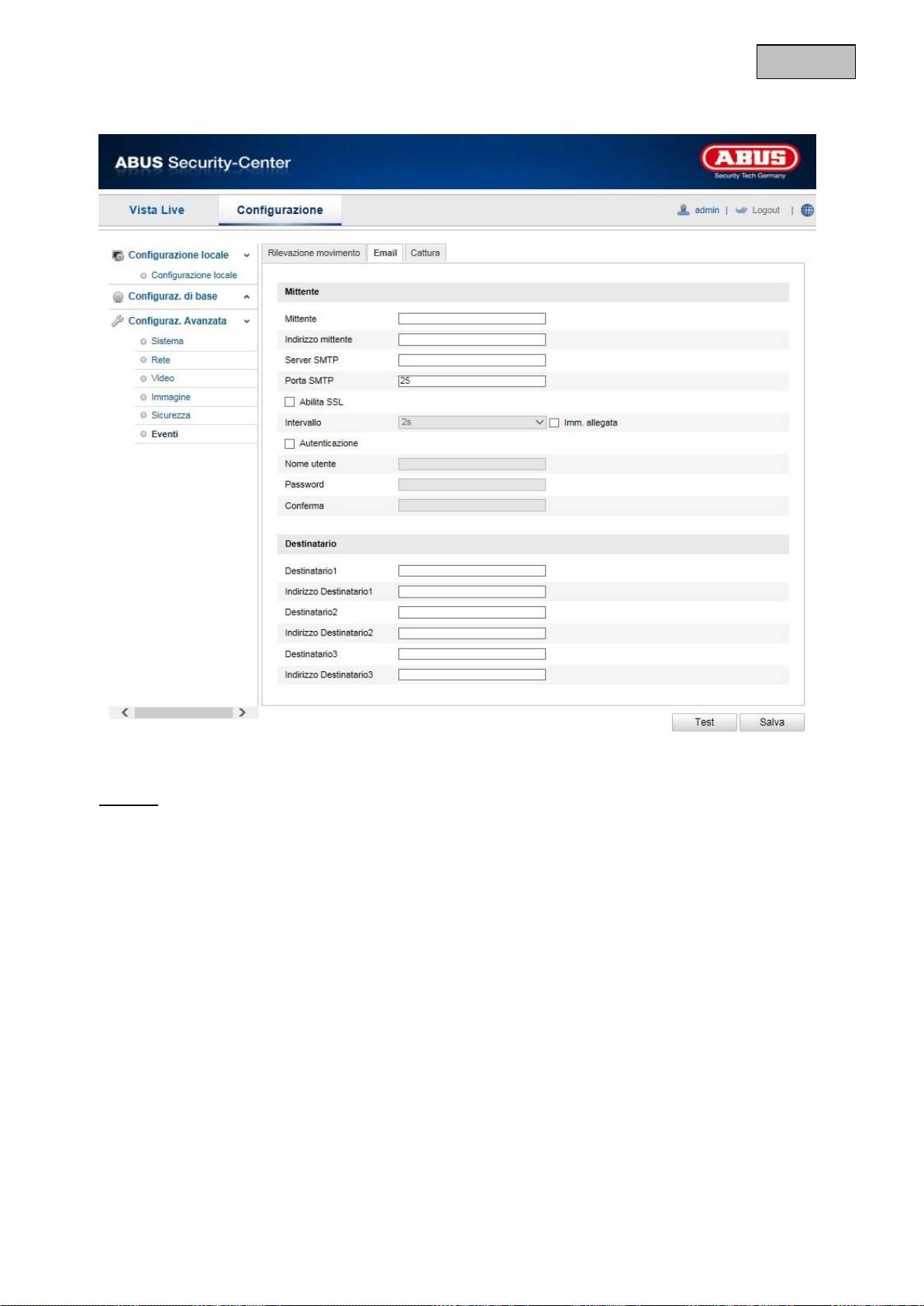
432
Italiano
12.3.7.2 E-mail
Qui è possibile eseguire le impostazioni relative all’invio di e-mail.
Mittente
Mittente
Inserire qui il nome che deve essere visualizzato in qualità di mittente.
Indirizzo mittente
Inserire qui l’indirizzo e-mail del mittente.
Server SMTP
Inserire qui l’indirizzo IP del server SMTP o il nome dell’host (ad es. smtp.googlemail.com).
Porta SMTP
Inserire qui la porta SMTP. Generalmente è impostata sul valore predefinito di 25.
Attiva SSL
Selezionare la funzione SSL in caso di richiesta da parte del server SMTP.
Intervallo
Inserire qui l’intervallo di tempo che deve intercorrere per l’invio di e-mail con immagini in allegato.
Immagine allegata
Attivare questa funzione se in caso di allarme all’e-mail devono essere allegate delle immagini.
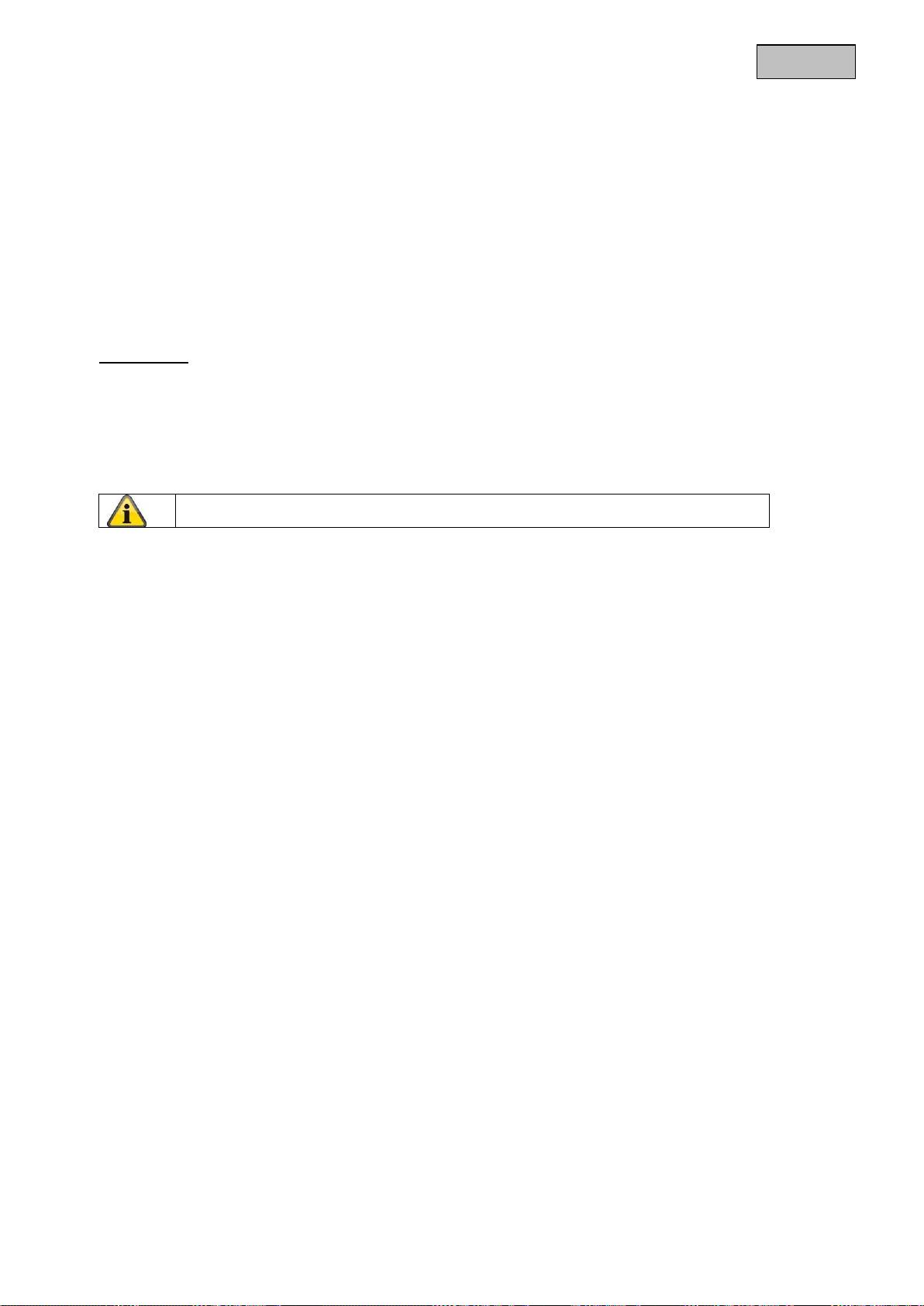
433
Italiano
Autenticazione
Se il server e-mail utilizzato richiede l’autenticazione, attivare questa funzione per poter effettuare il login sul
server attraverso la procedura di autenticazione.
Dopo aver attivato di questa funzione è possibile inserire il nome utente e la password.
Nome utente
Inserire il nome utente dell’account e-mail. Si tratta della parte di indirizzo fino al simbolo @.
Password
Inserire la password dell’account e-mail.
Conferma
Immettere la password una seconda volta per conferma.
Destinatario
Destinatario 1 / Destinatario 2
Inserire il nome del destinatario.
Indirizzo destinatario 1 / Indirizzo destinatario 2
Inserire qui l’indirizzo e-mail della persona a cui deve essere inviato il messaggio.
Acquisire le impostazioni effettuate cliccando su “Salva”.
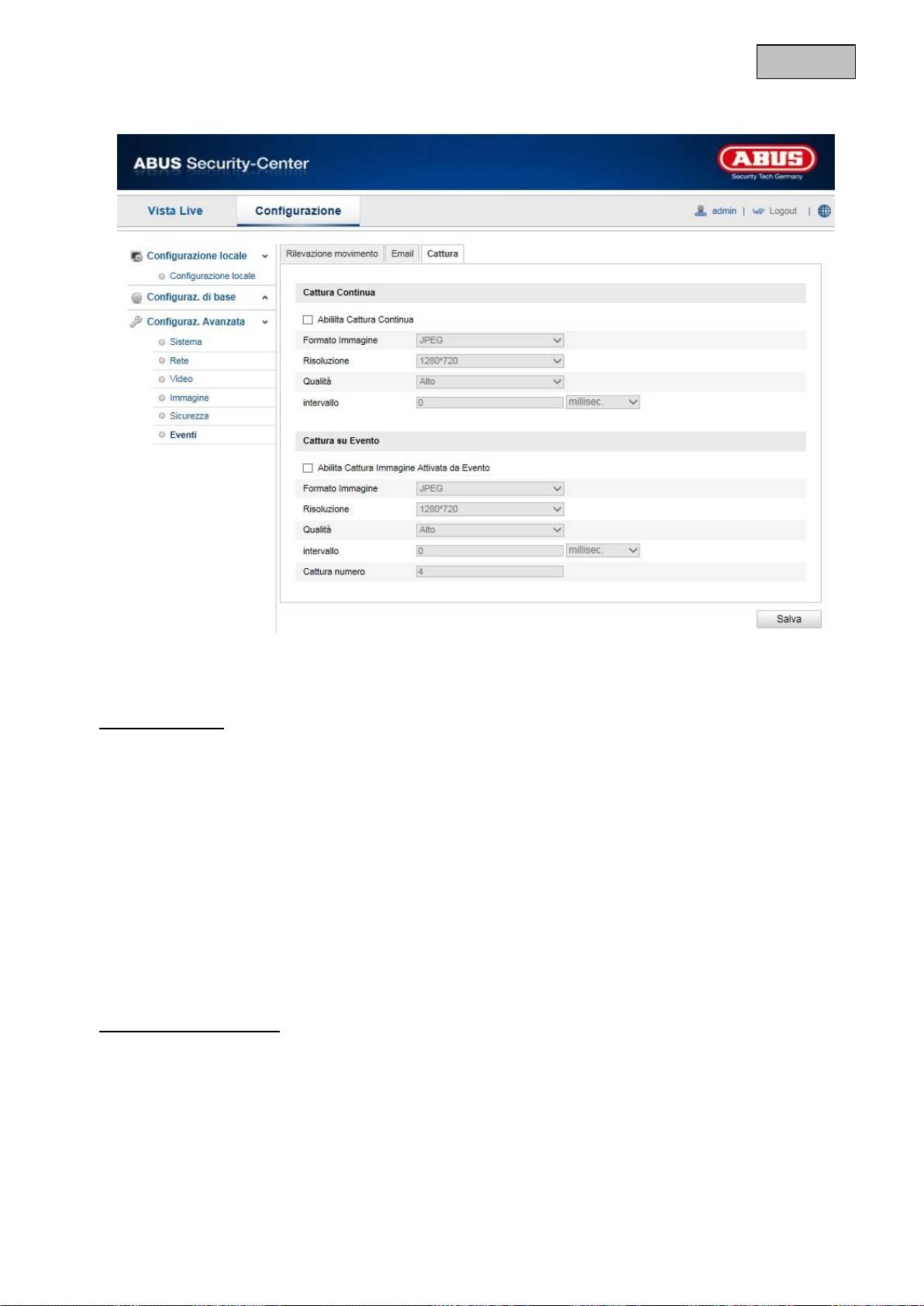
434
Italiano
12.3.7.3 Istantanea
Qui è possibile effettuare la configurazione per le istantanee effettuate in base all’ora e all’evento, per poterle
caricare su un server FTP.
Temporizzazione
Attiva istantanee a tempo
Attivare questa funzione per effettuare il salvataggio delle immagini a precisi intervalli di tempo.
Formato
Il formato delle immagini è preimpostato su JPEG.
Risoluzione
Impostare qui la risoluzione dell’immagine.
Qualità
Selezionare la qualità delle immagini salvate.
Intervallo
Impostare qui l’intervallo di tempo fra due immagini salvate.
Scatto in base all’evento
Attiva istantanea in base all’evento
Attivare questa funzione per salvare le immagini scattate in base all’evento.
Formato
Il formato delle immagini è preimpostato su JPEG.
Risoluzione
Impostare qui la risoluzione dell’immagine.
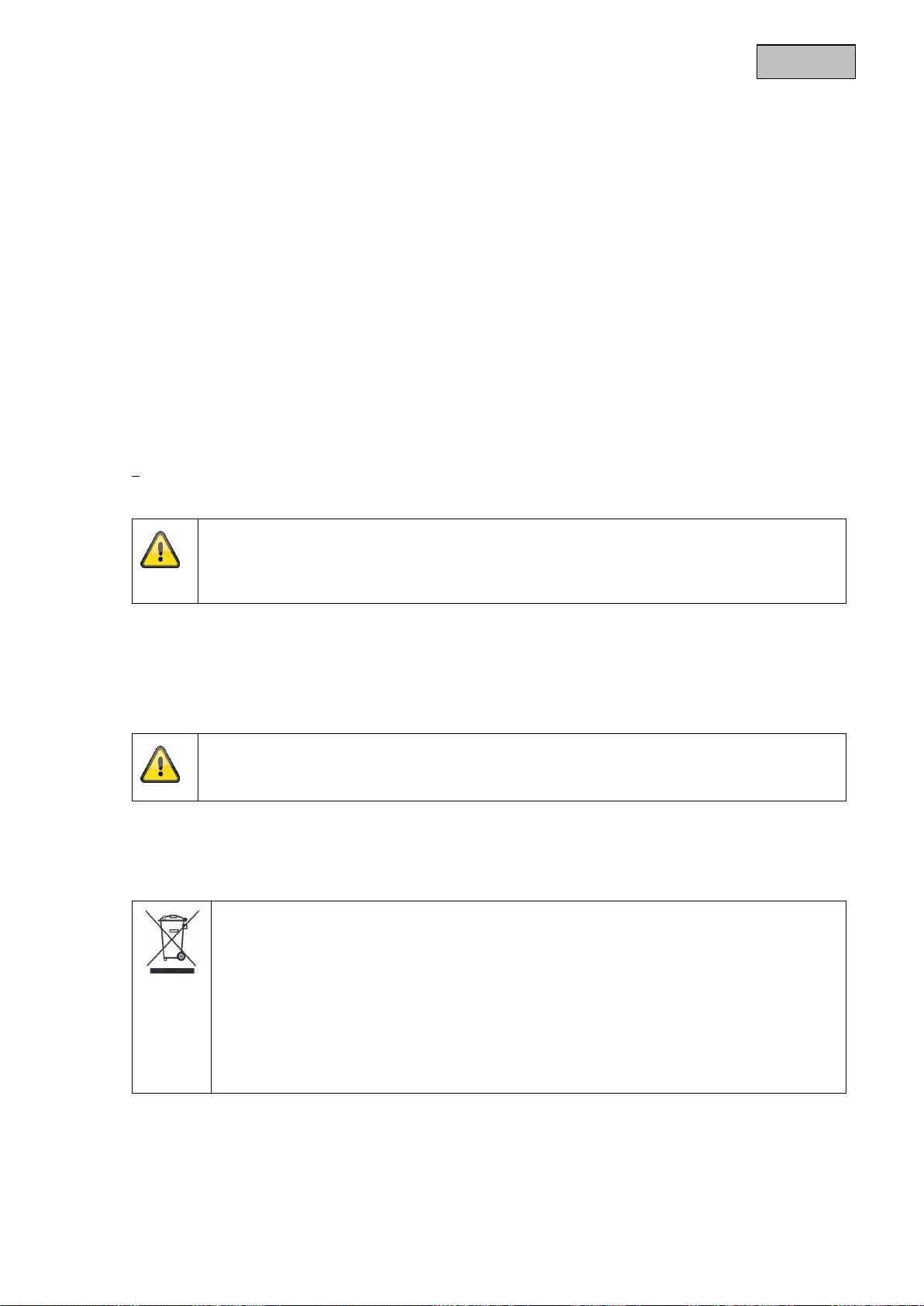
435
Italiano
Qualità
Selezionare la qualità delle immagini salvate.
Intervallo
Impostare qui l’intervallo di tempo fra due immagini salvate.
13. Manutenzione e pulizia
13.1 Manutenzione
Verificare regolarmente la sicurezza tecnica del prodotto, ad esempio la presenza di danni
all’alloggiamento.
Se si presume che non sia più possibile un esercizio sicuro, il prodotto deve essere messo fuori servizio
e assicurato contro un esercizio accidentale.
Si deve presumere che non sia più possibile un esercizio sicuro quando
il dispositivo presenta danni evidenti,
il dispositivo non funziona più.
Fare attenzione a quanto segue:
Il prodotto non richiede manutenzione da parte dell’utente. All’interno del prodotto non sono
presenti componenti controllabili o riparabili dall’utente; non aprirlo mai.
13.2 Pulizia
Pulire il prodotto con un panno asciutto e pulito. Per rimuovere lo sporco più ostinato il panno può essere
leggermente inumidito con acqua tiepida.
Fare attenzione a non far penetrare liquidi all’interno del dispositivo.
Non utilizzare detergenti chimici, in quanto la superficie dell’alloggiamento e dello schermo
potrebbe venire danneggiata (scolorimento).
14. Smaltimento
Attenzione: la Direttiva CE 2002/96/CE disciplina la regolare raccolta, il trattamento e il
riciclaggio di apparecchiature elettroniche usate. Questo simbolo significa che, ai fini della
tutela ambientale, il dispositivo deve essere smaltito al termine della sua vita utile
conformemente alle prescrizioni di legge in vigore e separatamente dai rifiuti domestici e
aziendali. Lo smaltimento del vecchio dispositivo può avvenire nei relativi centri di raccolta
ufficiali del proprio Paese. Attenersi alle disposizioni vigenti sul posto per lo smaltimento
dei materiali. Per ulteriori informazioni riguardo alla raccolta (anche per i Paesi
extracomunitari) rivolgersi alle proprie autorità amministrative. La raccolta separata e il
riciclaggio aiutano a preservare le risorse naturali, garantendo l’osservanza di tutte le
disposizioni sulla tutela della salute e dell’ambiente in fase di riciclaggio del prodotto.
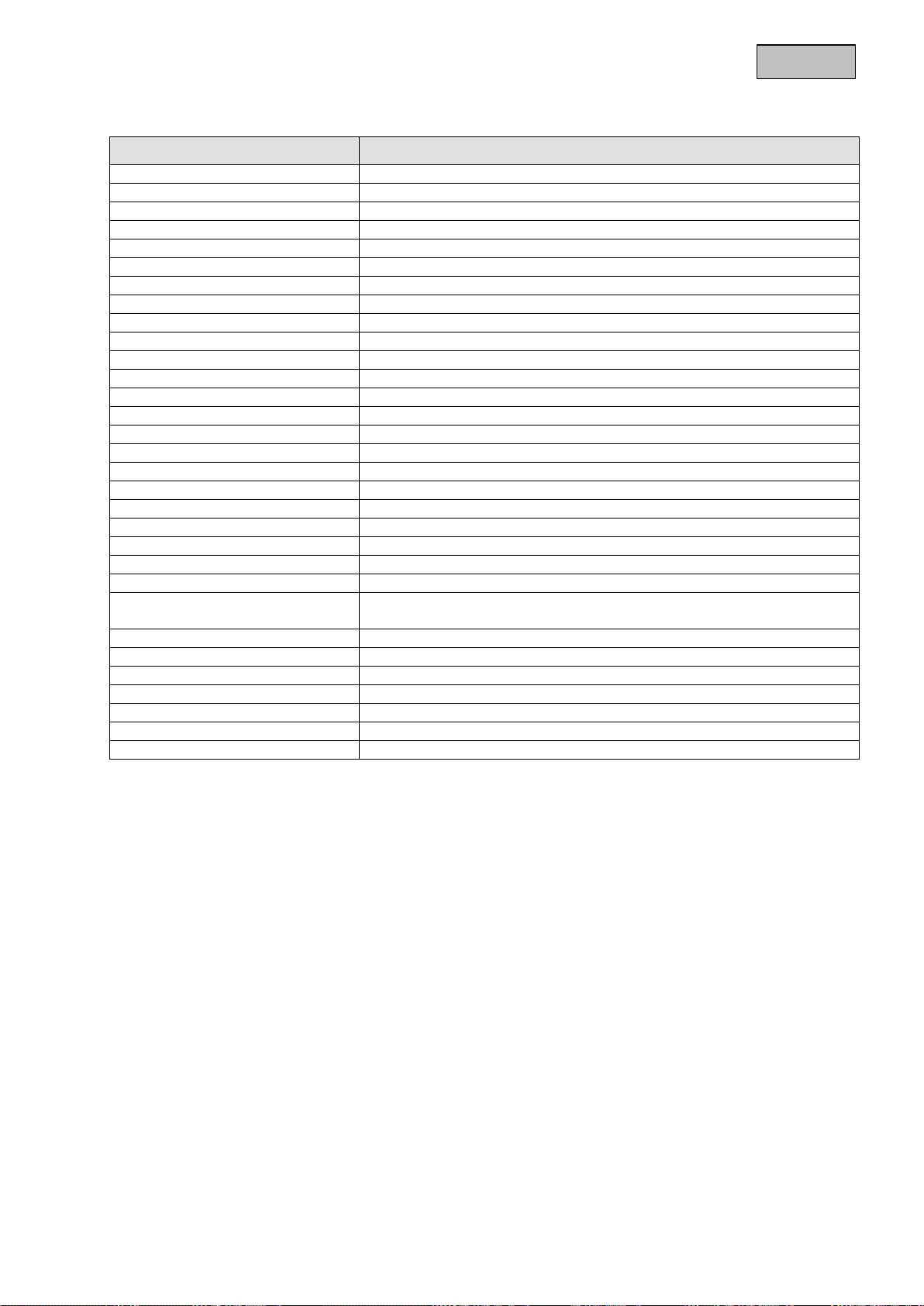
436
Italiano
15. Dati tecnici
Numero di modello
TVIP61500
Sensore di immagine
Sensore CMOS 1/3" a scansione progressiva
Tipo di videocamera
Giorno/Notte
Risoluzione
1280 x 960, 1280 x 720, 704 x 576, 352 x 288, 176 x 144
Pixel (totali)
1920 x 1080
Pixel (effettivi)
1920 x 1080
Commutazione giorno/notte
Filtro IR-Cut elettromeccanico
Illuminazione minima (colore)
2 Lux
Illuminazione minima (IR)
0 Lux
Compressione delle immagini
H.264, MJPEG
Frame rate
25 fps @ 1280x960
25 fps @ 1280x720
Numero di stream in parallelo
2
Regolazione otturatore elettronico
1/3 - 1/100000 sec.
Bilanciamento del bianco
Sì
Compensazione del controluce
WDR
Eliminazione dei rumori di fondo
DNR
Rilevamento del movimento
Sì
Portata IR
10 metri
Sovraimpressione sull’immagine
Data, nome della videocamera, maschere di privacy
Segnalazione di allarme
Browser supportati
Mozilla Firefox, Safari o Internet Explorer 6.x e versioni successive
Software supportato
ABUS VMS Express, IPCam App (iOS)
Collegamento di rete
RJ-45 Ethernet 10/100 Base-T
Protocolli di rete
IPv4, IPv6, TCP/IP, HTTP, UPnP, RTP/RTSP, SMTP, DHCP, NTP,
DNS, DDNS
Power over Ethernet
IEEE803.af
Alimentazione di tensione
12 V DC
Consumo energetico
Max 580 mA
Temperatura di esercizio
-10 °C – 50 °C
Classe di protezione IP
66
Dimensioni (LxAxP)
60 x 60 x 157 mm
Certificazioni
CE, RoHS, REACH
16. Informazioni sulla licenza GPL
La informiamo inoltre che le videocamere di sorveglianza di rete TVIP61500 includono fra l’altro il software
Open Source, che viene distribuito esclusivamente sotto la licenza GNU General Public License (GPL). Per
garantire un utilizzo dei programmi conforme alla GPL, rimandiamo alle condizioni di licenza della GPL.

TVIP61500
Bruksanvisning
Version 11/2013
Svensk översättning av den tyska originalbruksanvisningen.
Förvara för framtida användning.
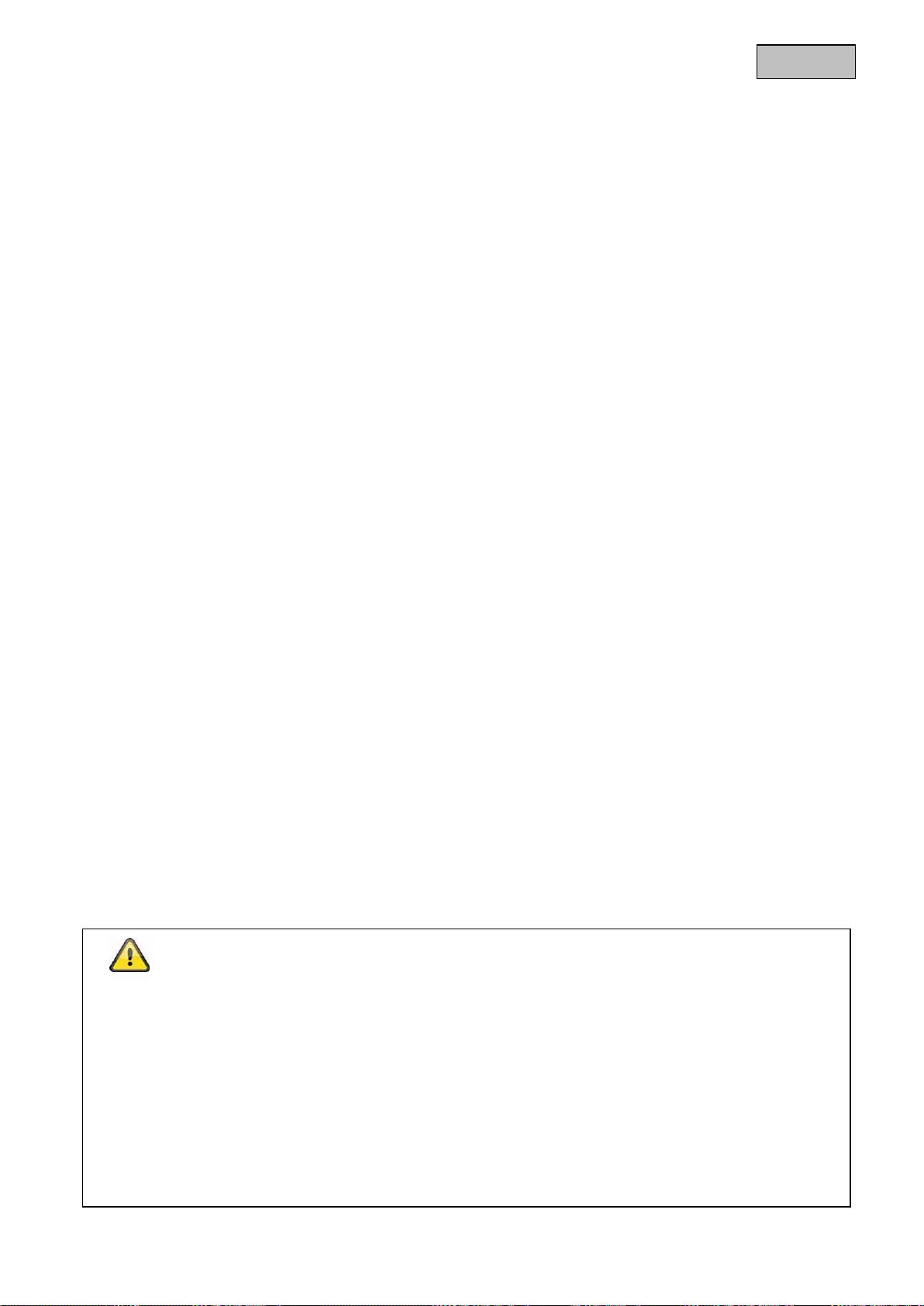
438
Svenska
Inledning
Bästa kund!
Vi vill passa på att tacka dig för att du valt denna produkt.
Denna produkt uppfyller kraven i relevanta och gällande EU-direktiv. Försäkran om
överensstämmelse finns att tillgå hos:
ABUS Security-Center GmbH & Co. KG
Linker Kreuthweg 5
86444 Affing
TYSKLAND
Som användare måste du följa denna bruksanvisning för att säkerställa säker användning i
överensstämmelse med gällande direktiv och bestämmelser!
Läs igenom hela bruksanvisningen innan du börjar använda produkten och följ alla användnings- och
säkerhetsanvisningar!
Alla nämnda företagsnamn och produktbeteckningar är varumärken som tillhör respektive ägare. Alla
rättigheter förbehållna.
Kontakta din installatör eller återförsäljare vid frågor.
Ansvarsfriskrivning
Denna bruksanvisning har tagits fram med största omsorg. Om du upptäcker några felaktigheter eller
brister, vänligen meddela oss skriftligen på den adress som anges på baksidan av bruksanvisningen.
ABUS Security-Center GmbH & Co. KG ansvarar inte för tekniska eller typografiska fel och förbehåller sig
rätten att när som helst, och utan förvarning, utföra ändringar på produkten och i bruksanvisningarna.
ABUS Security-Center ansvarar inte för direkta och indirekta följdskador, som uppstår i samband med
installation eller användning av denna produkt eller av produktens arbetssätt. Vi ger inte någon slags garanti
för innehållet i detta dokument.
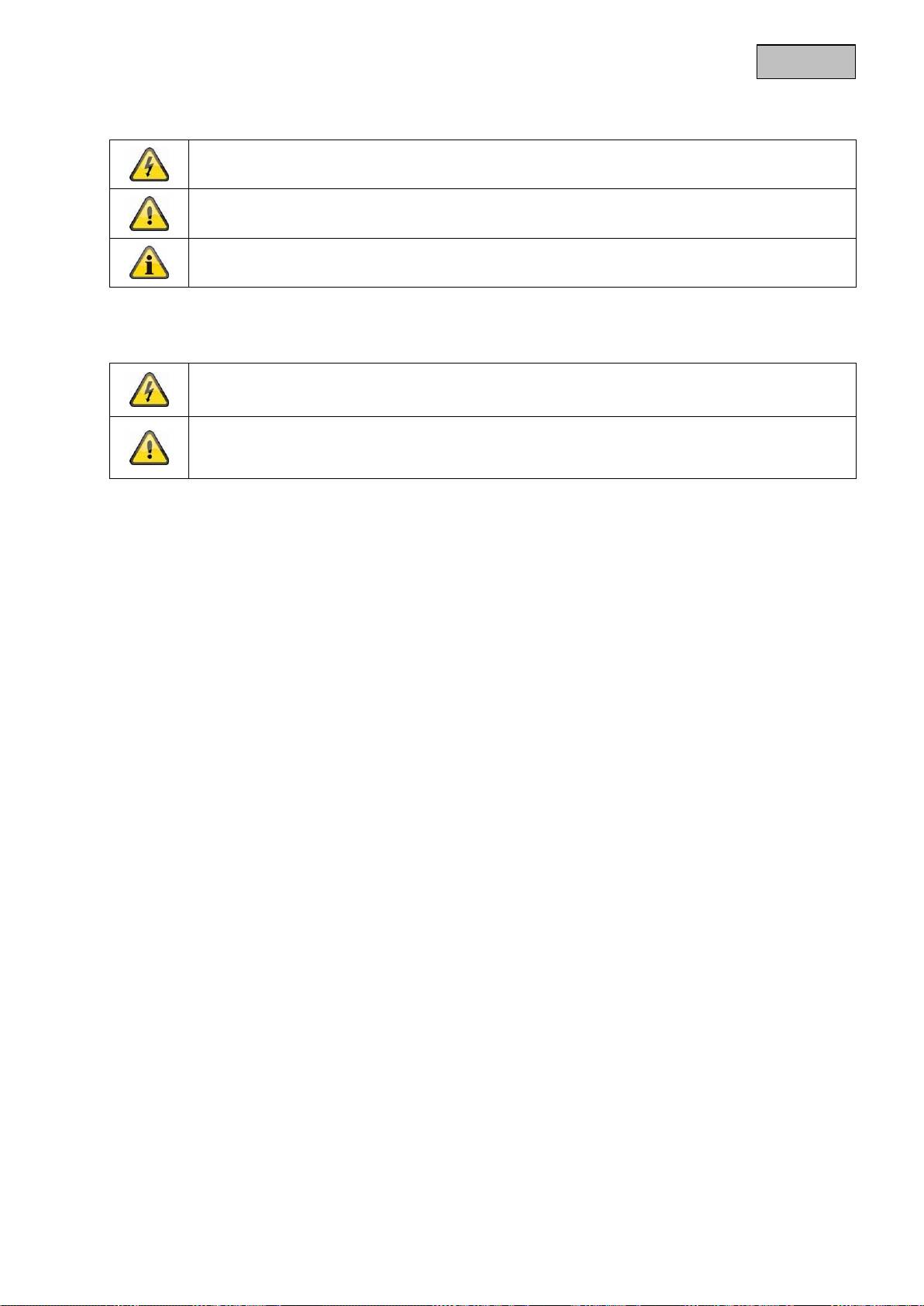
439
Svenska
Symbolförklaring
Symbolen med en blixt i triangeln används för att ange risk för skador, t.ex. på grund av
elektriska stötar.
Ett utropstecken i triangeln markerar viktiga anvisningar i bruksanvisningen som måste
beaktas.
Denna symbol markerar särskilda tips och information om användningen av produkten.
Viktiga säkerhetsanvisningar
Vid skador som uppstår på grund av att anvisningarna i bruksanvisningen inte har följts
upphör garantin att gälla. Vi övertar inget ansvar för följdskador!
Vi övertar inget ansvar för sak- och personskador som kan härledas till felaktig
användning eller att säkerhetsanvisningarna inte har följts. I dessa fall upphör alla
garantianspråk.
Bästa kund! Följande säkerhetsanvisningar och varningar syftar inte enbart till att skydda mot
personskador, utan även till att skydda mot skador på produkten. Läs noggrant igenom följande
punkter:
Produkten innehåller inga komponenter som behöver underhållas. Om produkten monteras isär
upphör godkännandet (CE) och garantin att gälla.
Även vid fall från små höjder riskerar produkten att skadas.
Montera produkten så att kamerans bildupptagare inte utsätts för direkt solljus. Observera
monteringsanvisningarna i motsvarande kapitel i denna bruksanvisning.
Kameran är avsedd för inomhus- och utomhusbruk (skyddsklass IP66)
Undvik följande omgivningsförhållanden vid användning:
Fukt eller för hög luftfuktighet
Extrem kyla eller hetta
Direkt solljus
Damm eller brännbara gaser, ångor eller lösningsmedel
Kraftiga vibrationer
Starka magnetfält, t.ex. i närheten av maskiner och högtalare
Kameran får inte installeras på instabila ytor
Allmänna säkerhetsanvisningar:
Låt inte förpackningsmaterialet ligga framme! Plastfilm, plastpåsar, polystyren etc kan vara farliga för
barn.
Av säkerhetsskäl får små barn inte leka med videoövervakningskameran. Kameran innehåller små
delar som kan utgöra en kvävningsrisk om de sväljs.
För inte in föremål genom öppningarna in i produkten.
Använd endast de tillbehör som anges av tillverkaren. Anslut inga icke-kompatibla produkter.
Följ säkerhetsanvisningarna och bruksanvisningarna för övriga anslutna enheter.
Kontrollera produkten beträffande skador innan den börjar användas. Börja inte använda produkten
om skador fastställs!
Observera gränsvärdena för driftspänning som anges i tekniska data. För hög spänning kan förstöra
produkten och utgöra en risk för personskador (elektriska stötar).
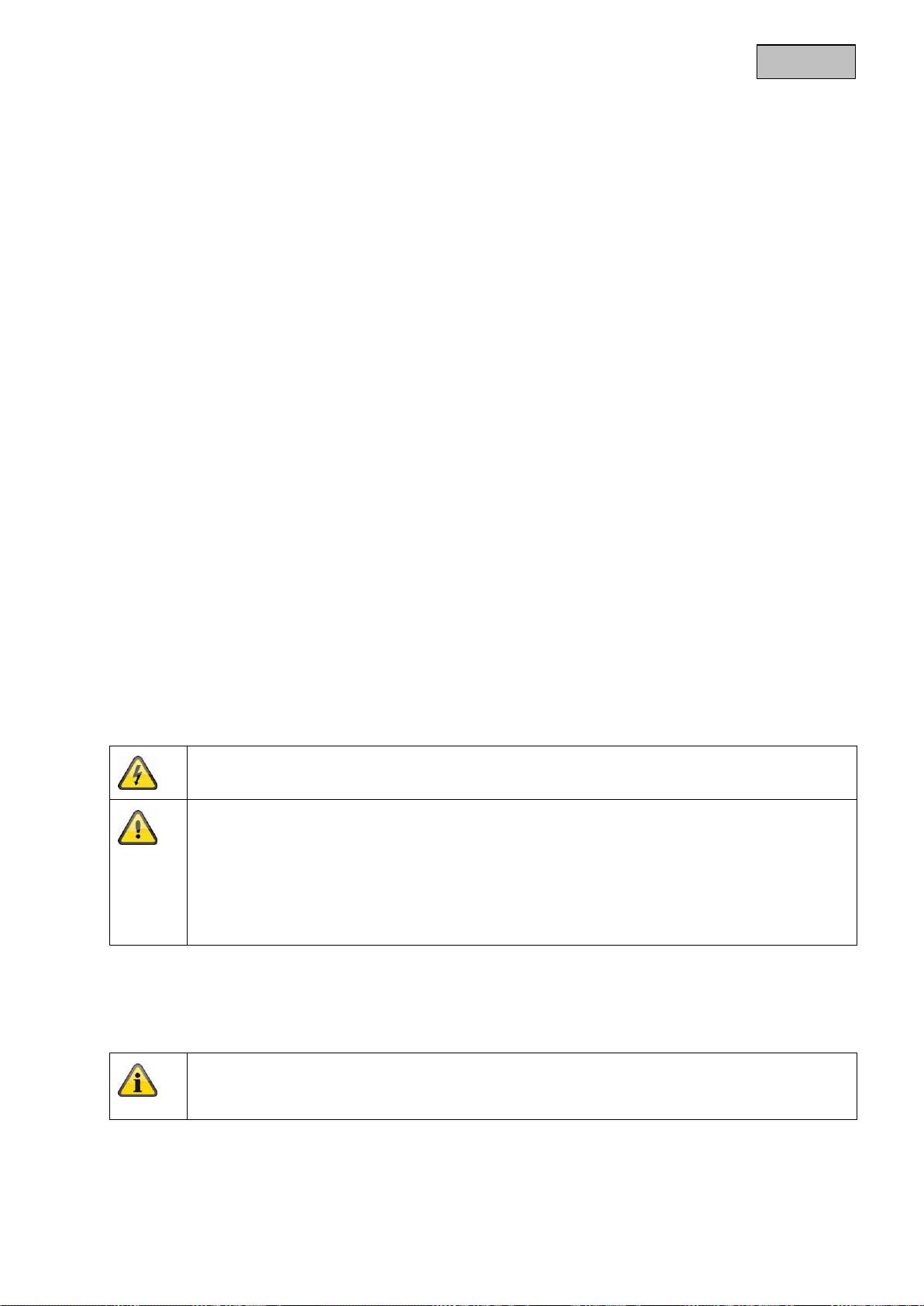
440
Svenska
Säkerhetsanvisningar
1. Strömförsörjning: Nätdel 100–240 V AC, 50/60 Hz/12 V DC, 1 A (ingår i leveransen)
Anslut endast kameran till en strömkälla som har samma nätspänning som anges på typskylten. Om du
inte känner till nätspänningen på användningsplatsen, kontakta din elleverantör. Bryt strömtillförseln till
produkten innan du påbörjar underhålls- och installationsarbeten.
2. Överbelastning
Överbelasta inte eluttag, förlängningskablar eller adaptrar, det kan orsaka eldsvådor eller elektriska
stötar.
3. Rengöring
Rengör endast enheten med en fuktig trasa utan starka rengöringsmedel.
Vid rengöringen ska strömtillförseln till enheten brytas.
Varningar
Alla säkerhets- och användningsanvisningar måste läsas innan produkten används för första gången!
1. Observera följande anvisningar för att förhindra skador på nätkabel och nätkontakt:
Förändra och manipulera inte nätkabeln och nätkontakten.
Böj och tvinna inte nätkabeln.
När du bryter strömtillförseln till enheten, dra inte i nätkabeln utan håll i kontakten.
Se till att nätkabeln befinner sig så långt bort som möjligt från värmeaggregat, annars kan
plastmanteln smälta.
2. Följ dessa anvisningar. Risk för elektriska stötar om dessa anvisningar inte följs:
Öppna aldrig höljet eller nätdelen.
Stick inte in metallföremål eller brandfarliga föremål i produkten.
Använd ett överspänningsskydd för att förhindra skador på grund av överspänning (t.ex. genom
åskväder).
3. Bryt omedelbart strömtillförseln till defekta produkter och informera din återförsäljare.
Vid installation i ett befintligt videoövervakningssystem, kontrollera att all utrustning separeras
från elnätet och lågspänningskretsen.
Låt en behörig installatör utföra monteringen, installationen och kabeldragningen om du är
osäker på hur dessa arbeten ska utföras. Felaktig eller oprofessionellt utförda arbeten på
elnätet och den elektriska utrustningen utgör inte bara en fara för dig, utan även för andra
människor.
Utför installationen så att matningskretsen och lågspänningskretsen alltid är åtskilda, aldrig är
anslutna till varandra och inte heller kan anslutas till varandra på grund av störningar.
Uppackning
Hantera produkten med största varsamhet under uppackningen.
Om originalförpackningen är skadad, kontrollera först produkten. Om produkten uppvisar
skador, skicka tillbaka den med förpackningen och informera speditören.

